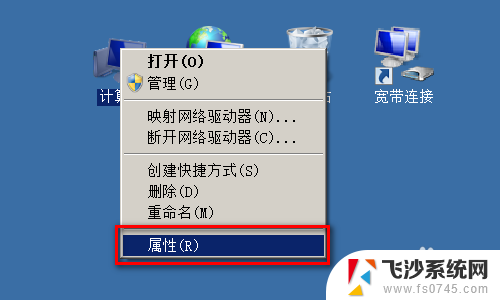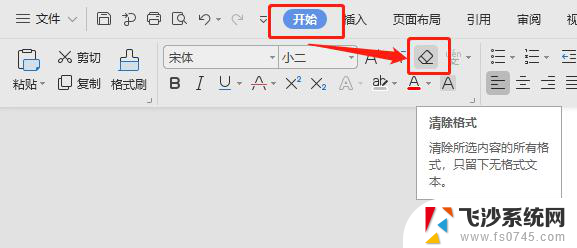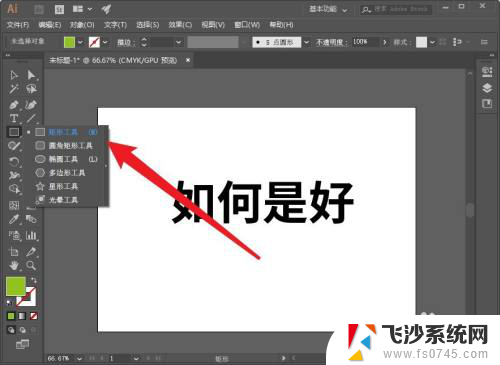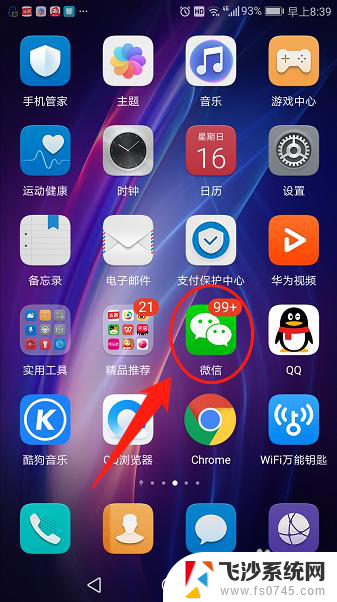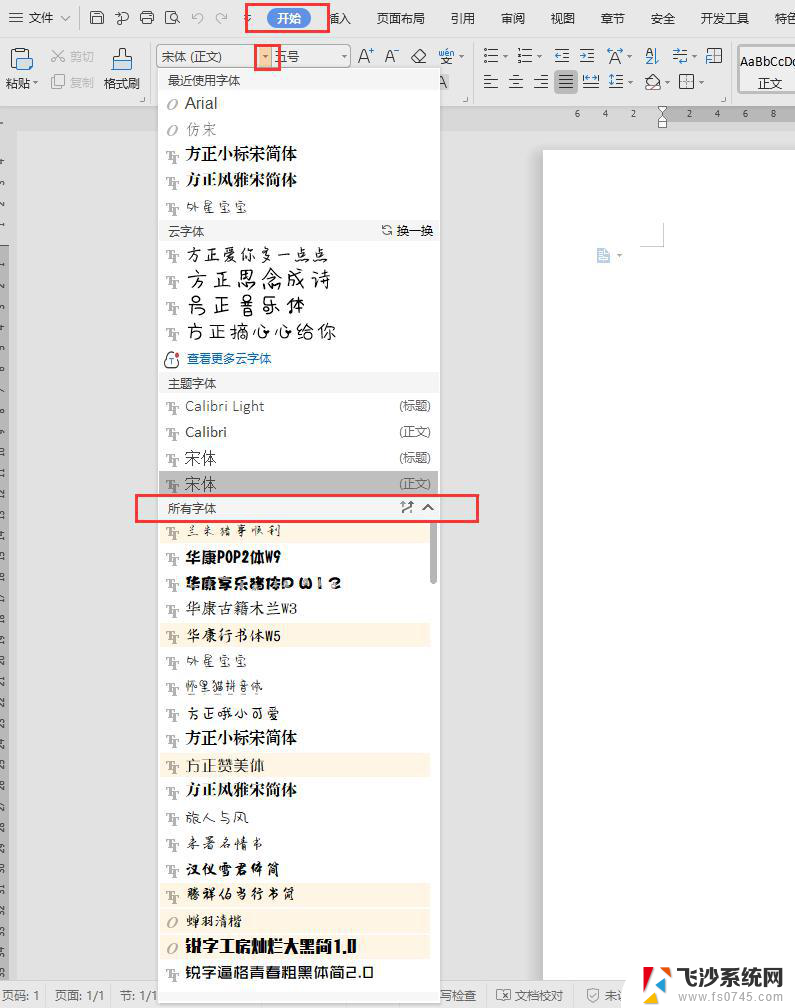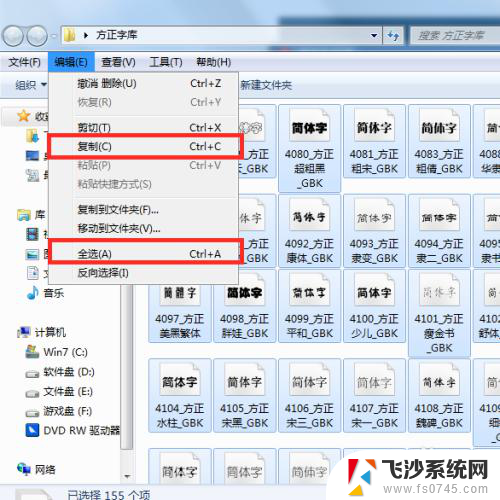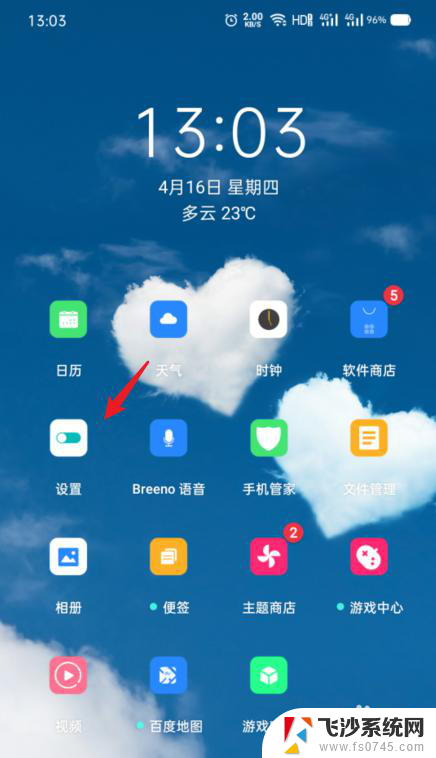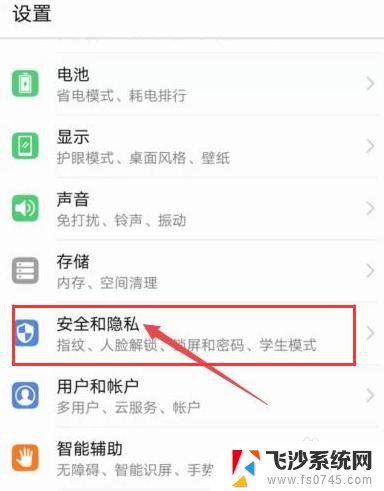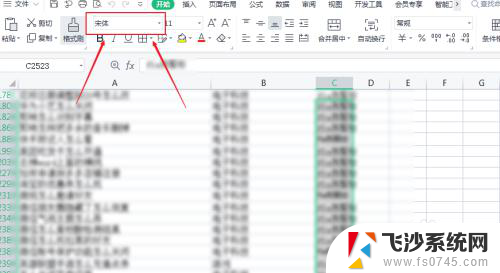手机字体加粗怎么设置的 华为手机显示字体加粗的步骤
更新时间:2024-01-18 10:56:49作者:xtyang
在现代社会中手机已经成为人们生活中不可或缺的重要工具,作为手机的一个重要组成部分,字体的显示对于用户来说也是至关重要的。有时候我们可能会遇到需要加粗字体以突出重点的情况。而对于华为手机用户来说,设置字体加粗并不困难,只需简单的几个步骤即可完成。下面将介绍华为手机显示字体加粗的步骤,让我们一起来了解吧。
操作方法:
1.首先点击打开手机桌面上的设置。
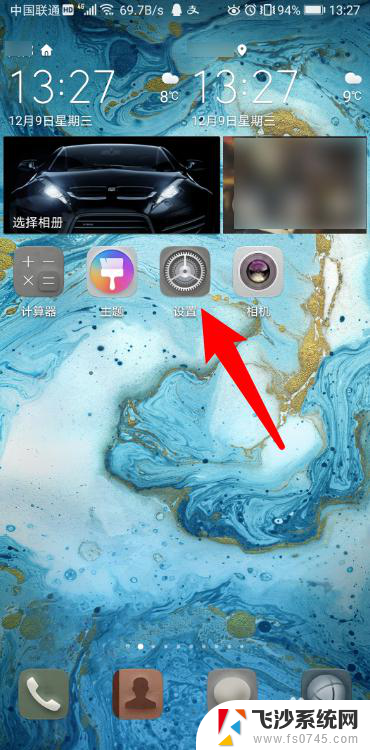
2.进入后,点击显示和亮度。
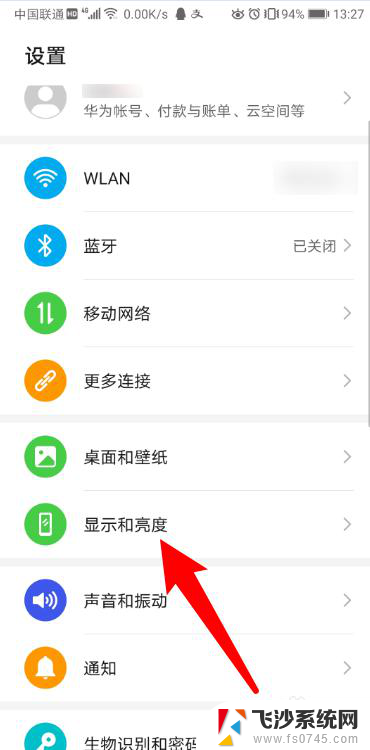
3.然后点击字体与显示大小。
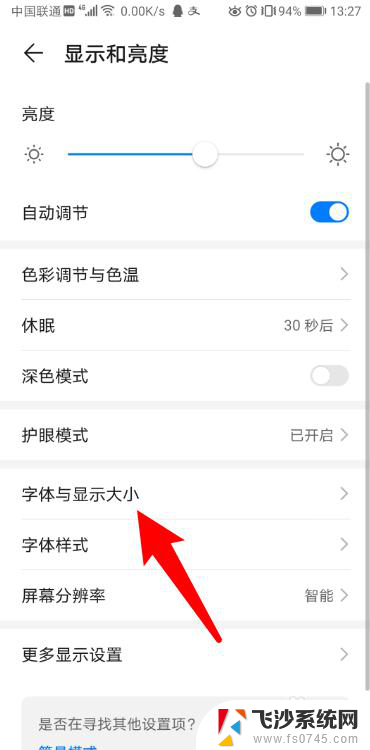
4.最后将字体大小下方的拉动条向右滑动即可加粗。
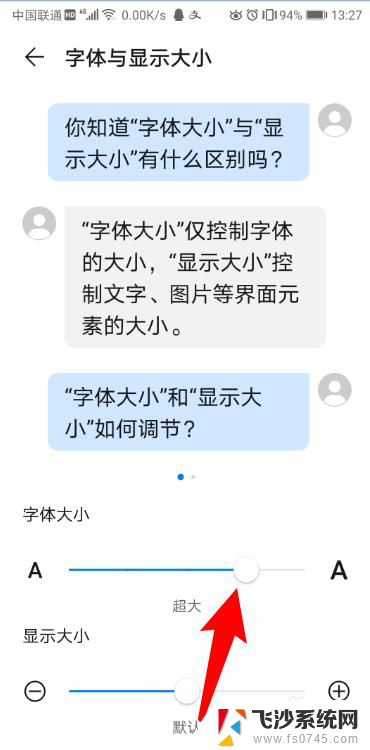
以上就是手机字体加粗怎么设置的全部内容,如果遇到这种情况,你可以根据小编的操作来解决,非常简单快速,一步到位。